在wps中进行文字文档的设计和排版是很简单的,且可以帮助小伙伴们进行资料的整理操作,我们在进行整理文档的时候,会将页面的边距进行自定义调整,有小伙伴想要将页边距设置成对称,那么我们该如何进行设置呢,这种情况的话,我们可以进入到自定义页边距的窗口中,将上下左右的参数数值进行更改一下即可,将页边距设置成对称的话,那么文档页面文字两侧的页边距空白就是一样的间距,下方是关于如何使用WPSword文档设置页边距为对称的具体操作方法,如果你需要的情况下可以看看方法教程,希望小编的方法教程对大家有所帮助。
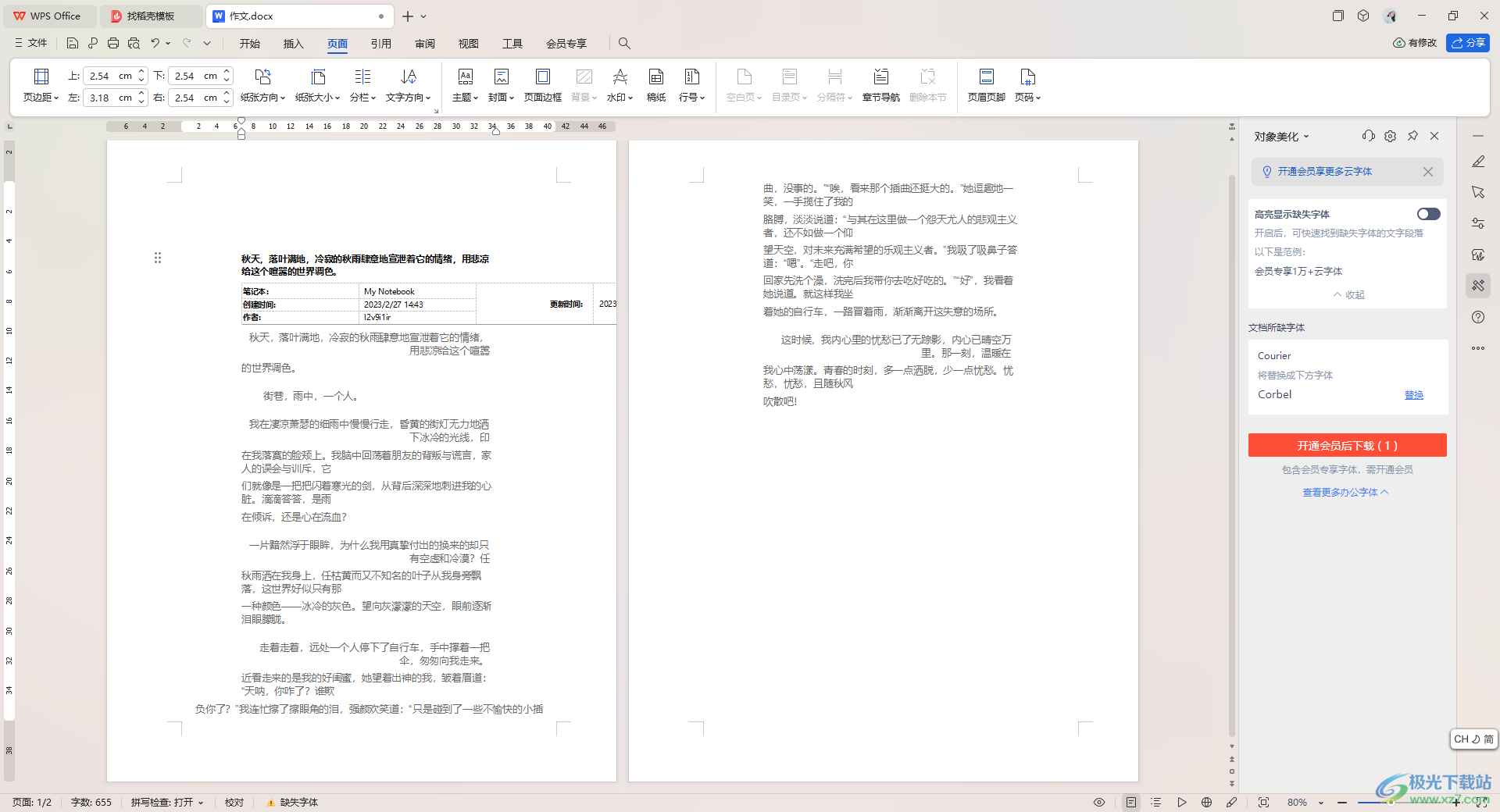
1.我们将本地电脑中的文档通过WPS Word打开。

2.之后,我们将页面上方的【页面】选项卡点击打开,然后在工具栏中将【页边距】找到。

3.将页边距功能的下拉按钮点击打开之后,即可出现一个窗口,我们将该窗口中的【自定义页边距】选项进行点击一下进入。
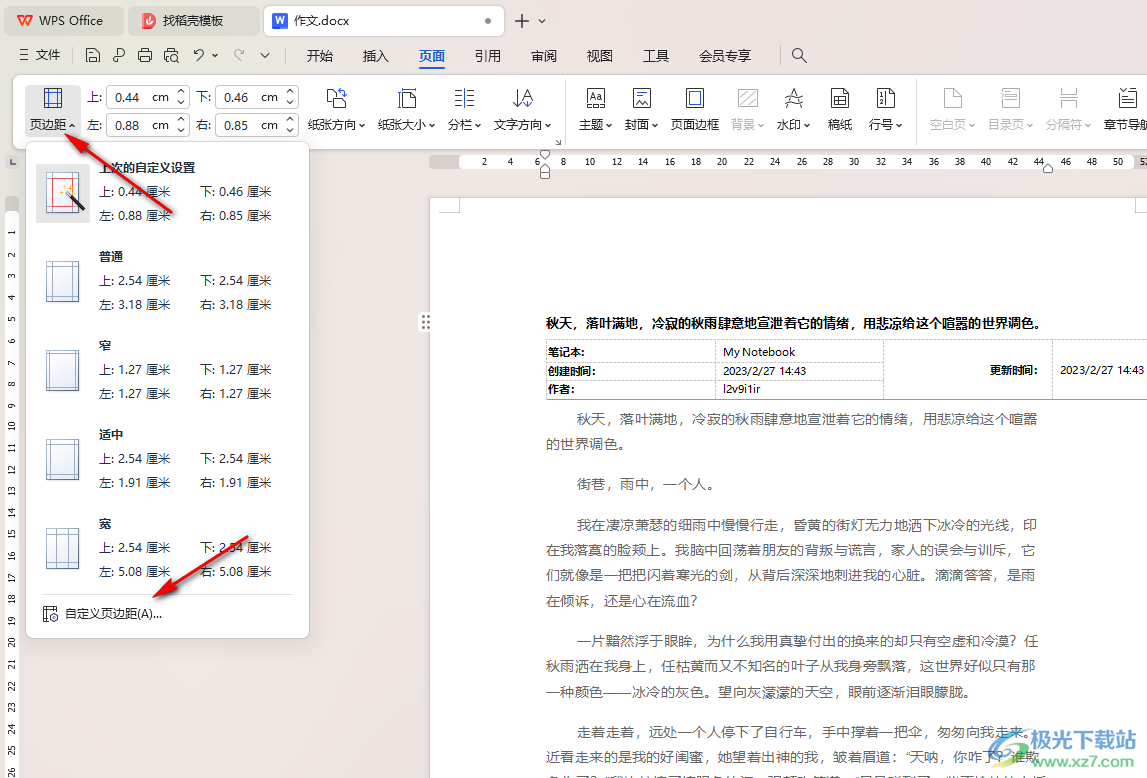
4.进入到页面中之后,我们将上下左右的参数数值进行更改一下,将上下右三个的参数数值更改成2.54,将左的参数数值设置成3.18,之后点击确定按钮。

5.这时我们返回到文档页面中,即可查看到我们的文档页面进行页面对称分布的,如图所示。

以上就是关于如何使用WPSWord文档设置页边距对称的具体操作方法,我们在进行文档排版的时候,会进行页边距的设置,当你想要将页边距设置成对称,那么我们就可以进入到自定义页边距的窗口中进行设置即可,感兴趣的话可以试试哦。

















